Spis treści
Proč se mi nezobrazuje oddíl na Macu
Setkáváte se s tím, že se oddíl na Macu nezobrazuje v Diskové utilitě, nebo se oddíl nenachází ani ve Finderu? Problém obvykle pramení z logických závad, nikoli z trvalého fyzického poškození. Zkontrolujte následující možné důvody, které mohou být užitečné:
- ⚠️Poškozená tabulka nebo mapa oddílů. Měli byste vědět, že nesprávné vysunutí disku, selhání systému nebo výpadek napájení mohou způsobit poškození struktury kritické tabulky oddílů a zabránit vašemu Macu v rozpoznání oddílu.
- ⚠️Chyby souborového systému. Pokud váš Mac nepodporuje souborový systém oddílu, nemůže se zobrazit v Diskové utilitě a Finderu. To může také způsobit , že se externí pevný disk na Macu nezobrazí .
- ⚠️Náhodné smazání nebo formátování. Při používání nástroje pro správu disků třetí strany je možné, že tento nástroj omylem smaže vaše oddíly.
Kromě těchto tří nejpravděpodobnějších důvodů může vadný kabel USB-C, zaprášený port nebo problém s krytem externího disku zabránit rozpoznání celého zařízení nebo jeho oddílu. Pro opravu oddílu a obnovu dat z chybějících oddílů na Macu se podívejte do následujícího návodu.
Jak obnovit data z chybějícího oddílu na Macu
Pokud zjistíte, že se váš oddíl nezobrazuje v Diskové utilitě, měli byste nejprve přestat disk používat a požádat o obnovu dat. Zápis nových dat na disk může způsobit další ztrátu dat nebo jejich trvalou ztrátu.
Některé programy pro obnovu dat neumí skenovat a přistupovat k oddílům, které se nezobrazují, ale EaseUS Data Recovery Wizard pro Mac je specializovaný nástroj, který vám může pomoci obnovit data ze smazaných oddílů na Macu.
S tímto softwarem pro obnovu oddílů na Macu můžete snadno obnovit oddíly RAW a obnovit fotografie, dokumenty, videa a zvukové soubory. Omylem jste klikli na tlačítko Smazat v Diskové utilitě? Nebojte se! Tento software dokáže snadno obnovit data ze smazaných oddílů na Macu.
Podívejte se na následujícího průvodce a zjistěte, jak snadné je obnovit data z chybějících oddílů na vašem Macu pomocí nástroje pro obnovu dat oddílů EaseUS:
Krok 1. Vyberte disk, který chcete skenovat
V hlavním okně Průvodce obnovou dat EaseUS se zobrazí seznam disků připojených k vašemu Macu. Vyberte disk, ze kterého chcete obnovit ztracené/smazané soubory, a klikněte na tlačítko „Hledat ztracené soubory“.

Krok 2. Vyberte ztracená data/soubory
Průvodce obnovou dat EaseUS pro Mac okamžitě prohledá vybraný diskový svazek a zobrazí výsledky skenování v levém panelu. Pokud hledáte konkrétní soubory, můžete výsledky seřadit a najít požadované soubory.

Krok 3. Obnovení ztracených/smazaných dat
Jakmile najdete požadované soubory, zobrazte si jejich náhled a poté klikněte na „Obnovit“, čímž spusťte obnovu smazaných/ztracených souborů Mac.

Podívejte se na zkušenosti ostatních s obnovou dat z diskových oddílů pomocí softwaru EaseUS pro obnovu dat zde:
- 1️⃣Easeus se snadno používá, vysvětluje každý krok, který plánujete udělat, a nespotřebovává mnoho zdrojů. Zdá se, že funguje jako inteligentní člověk: navrhne další způsoby, jak dosáhnout vašeho cíle. Například mi oznámil ztrátu oddílu. Spustil jsem možnost „obnovit ztracená data“ a poté, co jsem nic nenašel, mi navrhl analýzu celého disku. Díky tomu jsem zjistil, která data byla ztracena a co s tím dělat. Z G2
- 2️⃣Byli jsme opravdu ohromeni tím, jak snadno se software používal. Výkon byl také velmi dobrý, i když náš oddíl měl pouze 100 MB. EaseUS Data Recovery Wizard Free, jeden z nejlepších bezplatných softwarů pro obnovu dat, splňuje to, co slibuje: nabízí rychlou a nekomplikovanou pomoc s obnovou omylem smazaných nebo ztracených souborů a dokumentů. Od G2
Neváhejte se o toto řešení pro obnovu dat z oddílů Mac podělit na sociálních sítích a pomoci tak dalším uživatelům!
Jak opravit nezobrazování oddílu na Macu
Než se pokusíte o opravu oddílu na Macu, můžete najít několik rychlých řešení, jak vyřešit problém, kdy se oddíl na Macu nezobrazuje:
Pokud se jedná o externí pevný disk, SD kartu nebo USB flash disk, odpojte jej a znovu připojte. Zkuste jiný port USB-C nebo Thunderbolt na Macu a pokud je to možné, použijte jiný kabel.
Dále zkontrolujte nastavení Finderu. Otevřete nové okno Finderu, v panelu nabídek přejděte do nabídky Finder > Nastavení, klikněte na kartu „Postranní panel“ a ujistěte se, že jsou zaškrtnuty externí a interní disky, aby se zobrazovaly.
Tyto rychlé metody vám mohou pomoci vyřešit problémy s rozpoznáváním disku, například když se USB nezobrazuje na Macu nebo když se SSD disk nerozpoznává.
Pokud jste vyzkoušeli tyto rychlé opravy a nic nefunguje, měli byste zkusit opravit nerozpoznaný oddíl na Macu pomocí funkce První pomoc v Diskové utilitě.
Krok 1. Otevřete Diskovou utilitu na Macu (Snadno ji spusťte tak, že přejdete do Spotlightu a napíšete „Disková utilita“.)
Krok 2. Poté vyhledejte disk, který obsahuje chybějící oddíl, a vyberte možnost „První pomoc“. Potvrďte kliknutím na tlačítko „Spustit“.
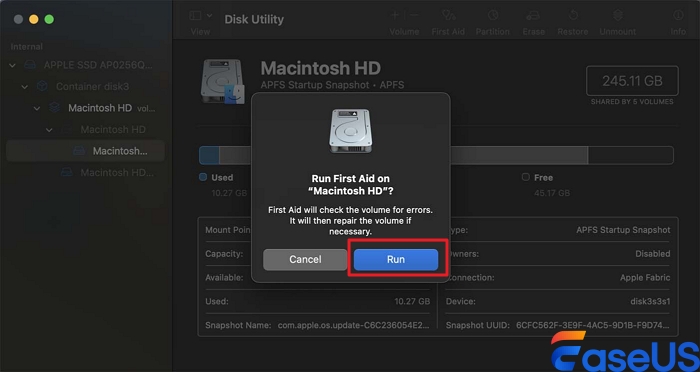
Krok 3. Nástroj nyní prohledá disk, zda neobsahuje chyby, a pokusí se o opravu. Může to chvíli trvat, takže buďte trpěliví.
Pokud zjistíte, že váš Mac nepodporuje souborový systém, a proto se oddíl ve Finderu nezobrazuje, měli byste kliknout na tlačítko „Vymazat“ a svazek naformátovat.
Sečteno a podtrženo
Tento problém s detekcí oddílu Macu může vyřešit několik rychlých řešení. Ujistěte se, že používáte správně funkční kabel a že porty USB fungují správně.
Pokud je váš oddíl Macu poškozený, zkuste jej opravit pomocí vestavěné funkce První pomoc v Diskové utilitě. Abyste předešli poškození oddílu, nikdy nepřerušujte procesy zápisu a před odpojením externích disků vždy použijte funkci „Vysunout“. Pro dlouhodobou ochranu udržujte během operací s disky stabilní napájení, udržujte macOS aktualizovaný a pro pravidelné zálohování se spoléhejte na Time Machine.
Pokud chcete pomoci více uživatelům Macu, klikněte na tlačítko sdílení níže a sdílejte tuto příručku na sociálních sítích!
Nejčastější dotazy k tomu, že Mac nezobrazuje diskové oddíly
Získejte více informací o tom, jak Mac nezobrazuje diskové oddíly, pomocí následujících otázek a odpovědí:
1. Jak zobrazit oddíly na mém Macu?
Pokud se oddíl na vašem Macu nezobrazuje, můžete zkontrolovat nastavení Finderu a ujistit se, že je externí pevný disk viditelný v postranním panelu Finderu. Můžete také zkontrolovat, zda je souborový systém vašeho Macu podporován.
2. Mohu obnovit data z chybějícího oddílu na Macu?
Ano, pokud nemáte žádné zálohy, můžete k obnovení dat ze ztraceného nebo smazaného oddílu na Macu použít profesionální software pro obnovu oddílů. EaseUS Data Recovery Wizard for Mac je dobrou volbou pro obnovu fotografií, dokumentů, videí a dalších souborů z chybějícího oddílu Macu.
3. Proč se oddíl mého Macu nezobrazuje ve Finderu?
Ve většině případů je to špatné nastavení Finderu, které způsobuje, že se váš oddíl Macu nezobrazuje v postranním panelu Finderu. Nastavení můžete upravit tak, aby se externí pevný disk ve Finderu zobrazoval.
Powiązane artykuły
